Wix 모바일 POS: 영수증 사용자 지정하기
3 분
중요!
- 이 도움말은 모바일용 Wix 모바일 POS에 대한 도움말을 제공합니다.
- 오프라인 매장용 Wix POS 등록에 대한 정보를 확인하려면, 여기를 클릭하세요.
영수증을 인쇄하거나 고객에게 이메일 발송 시, 브랜드와 비즈니스를 반영하도록 사용자 지정할 수 있습니다. 로고를 추가하고, 판매자를 표시하는 입력란을 활성화하고, 영수증 끝에 짧은 메모를 추가하는 등의 작업을 수행할 수 있습니다.
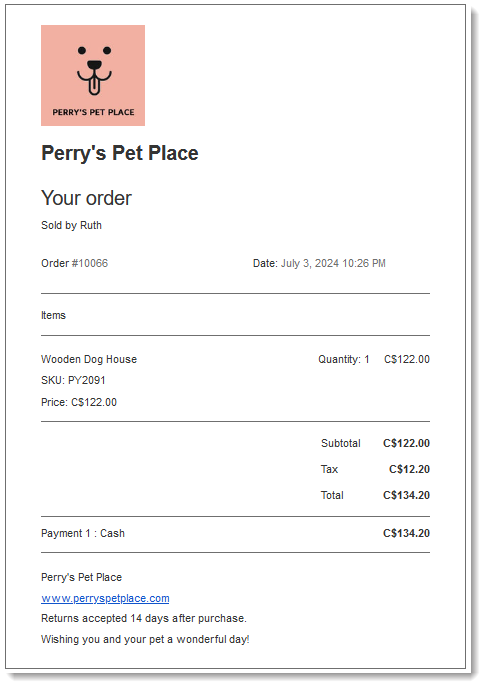
참고:
영수증 사용자 지정 기능은 현재 Wix 쇼핑몰, Wix 예약, 및 Wix 레스토랑 주문(신규)을 통한 판매에 한해서만 사용할 수 있습니다. 및 Wix 레스토랑 주문(신규).
영수증을 사용자 지정하려면:
- Wix 앱에서 사이트로 이동합니다.
- 하단에서 관리
 를 탭합니다.
를 탭합니다. - 결제 관리 아래의 판매시점 관리를 탭합니다.
- 오른쪽 상단의 추가 작업
 아이콘을 탭합니다.
아이콘을 탭합니다. - POS 설정을 선택합니다. 참고: POS 설정 옵션이 없다면, 아래 참고를 참조하세요.
- 영수증 사용자 지정을 탭합니다.
- 영수증에 다음 정보를 추가합니다.
로고
비즈니스 이름 및 사이트 주소
주소
직원 이름
환불 정책
사용자 지정 텍스트
8. 오른쪽 상단의 저장을 탭합니다.
POS 설정 추가하기:
일반적으로, 오른쪽 상단에서 추가 작업 아이콘을 클릭해 POS 설정에 액세스할 수 있습니다.
아이콘을 클릭해 POS 설정에 액세스할 수 있습니다.

설정이 표시되지 않는다면, 사이트에 Wix 쇼핑몰을 추가해 액세스할 수 있습니다.
참고: 라이브 사이트에서 쇼핑몰 페이지를 비공개했는지 확인하세요.
 아이콘을 클릭해 POS 설정에 액세스할 수 있습니다.
아이콘을 클릭해 POS 설정에 액세스할 수 있습니다.
설정이 표시되지 않는다면, 사이트에 Wix 쇼핑몰을 추가해 액세스할 수 있습니다.
참고: 라이브 사이트에서 쇼핑몰 페이지를 비공개했는지 확인하세요.


 아이콘을 탭합니다.
아이콘을 탭합니다.
